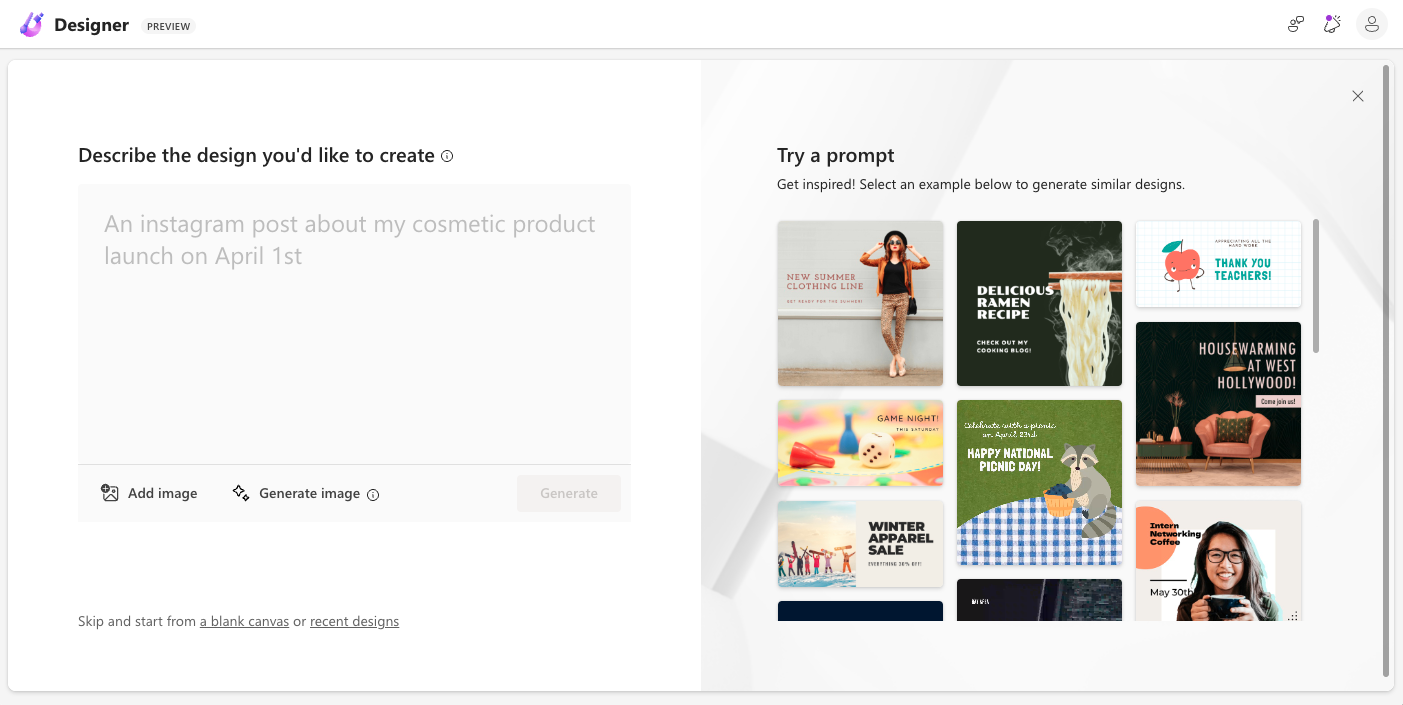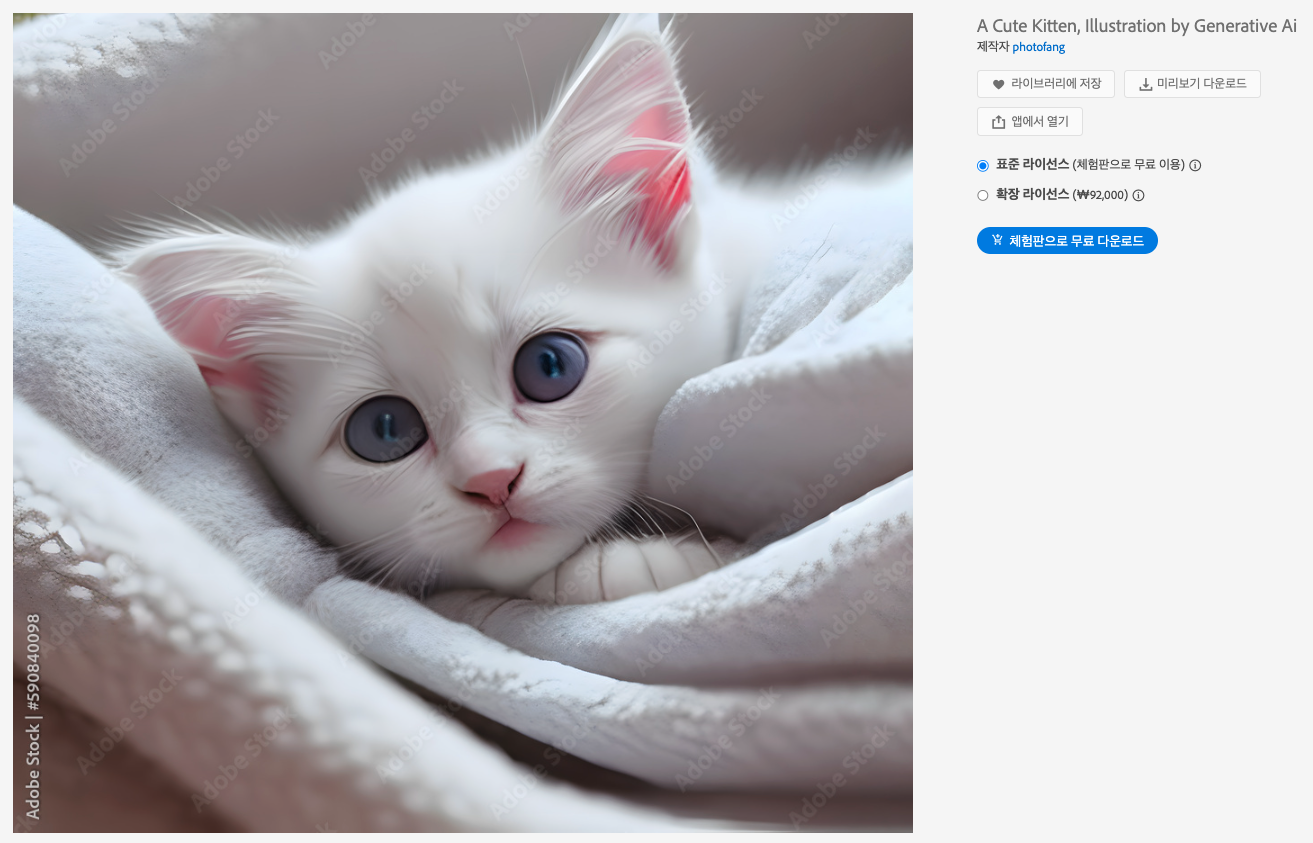어도비 파이어 플라이는 어도비에서 만든 생성형 AI로 이미지를 만들 수 있습니다. 현재 베타버전으로 참여신청을 하면 빠르면 한국에서는 빠르면 1~2주 늦으면 1개월 이상 기다려야 사용을 해볼 수 있는데요. 어도비 파이어플라이 (adobe Firefly) 장점과 신청방법, 사용법 그리고 미드저니를 비롯한 다른 aiart 이미지 제너레이터와 간단히 비교해 보겠습니다.
어도비 파이어플라이(Adobe Firefly) 신청하기
Adobe Firefly (Beta)
firefly.adobe.com
위 홈페이지에 접속하면 아래와 같은 화면이 나오는데요. 어도비 파이어 플라이를 사용하기 위해서는 어도비 ID가 있어야 하고 연령은 18세 이상이어야 가능합니다. 로그인을 한 후 Request access를 통해 신청을 하면 됩니다.
신청은 간단한 양식이니 가볍게 작성하면 신청이 완료됩니다. 신청을 완료하고 나면 메일로 메시지를 받게 됩니다.

아래와 같이 "Thanks for your interest in Adobe Firefly. 라는 제목으로 메일이 오고, 디스코드에 가입하라는 내용, 기다려주면 액세스할 수 있도록 한다는 내용입니다.

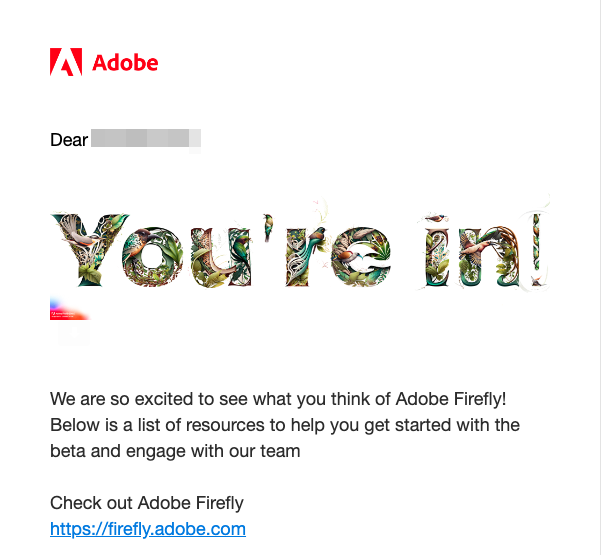
그다음 일종의 초대장인데요. 그리고 몇일 또는 몇주가 지나면 액세스가 가능하다는 두번째 이미지(오른쪽)와 같은 메일을 받게 됩니다. 저처럼 꽤 오래 기다려야할 수 있으니 가능한한 빨리 신청을 하시는 게 좋습니다.
어도비 파이어플라이에 접속해서 로그인을 해보면 상단이 변경된 것을 확인할 수 있습니다. 이전엔 Request Access가 떠 있었는데요. 지금은 플라스크 모양의 아이콘으로 바뀌었습니다. 이제 이미지를 생성할 수 있게 된 것입니다.
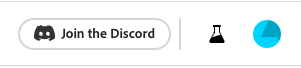
어도비 파이어플라이 장점
어도비 파이어플라이는 향후 어도비의 포토샵, 일러스트레이터, 프리미어프로, 애프터이펙트 등 그래픽, 영상편집 프로그램의 코파일럿으로 사용될 가능성이 높습니다. 지난 3월에 마이크로소프트는 365 코파일럿으로 디자이너(Designer)라는 서비스를 공개했습니다. 자동으로 키워드, 프롬프트만으로 PPT나 이미지를 생성할 수 있는 것 서비스인데요. 해당 홈페이지에서 서비스를 신청하고 승인받아(이 역시 시간이 걸립니다) 사용해 볼 수 있습니다. 제 생각에 어도비에서 만든 서비스는 향후 보다 훨씬 더 고퀄리티의 작업물이 자동생성될 수 있을 것으로 기대됩니다.
저작권 없는 이미지 생성 - 지금 당장 누릴 수 있는 어도비 파이어플라이의 장점
지금 당장 쓸 수 있는 어도비 파이어플라이의 장점은 저작권 없는 이미지 생성일 것입니다. 어도비의 파이어플라이는 "어도비 스톡에서 제공하는 수억개의 전문가급 라이선스 이미지와 개방형 라이선스 컨텐츠의 저작권이 만료된 퍼블릭 도메인 컨텐츠를 바탕으로 학습했다" 고 합니다. 따라서 상업적 용도의 컨텐츠 제작을 할 수 있다는 것이죠. 사실 다른 이미지 생성 AI 서비스들이 라이센스에 대한 논란이 있는 것에 비해 어도비의 파이어플라이는 이미지를 자유롭게 생성할 수 있다는 의미가 됩니다.
이와 관련된 보다 자세한 내용을 어도비 블로그에서 확인하실 수 있습니다.
한편 어도비는 이미 어도비 스톡에서 AI로 생성된 이미지도 서비스하고 있습니다.
스톡 사진, 로열티 프리 이미지, 그래픽, 벡터 및 비디오 | Adobe Stock
Adobe Stock에서 수백만 개에 이르는 로열티 프리 스톡 이미지, 사진, 그래픽, 벡터, 동영상 푸티지, 일러스트레이션, 템플릿, 3D 에셋, 고품질의 프리미엄 콘텐츠를 검색해 보십시오. 취소 수수료 없
stock.adobe.com
단점은 어도비의 이미지는 그야말로 AI 생성이미지의 티가 납니다. 아마도 어도비가 일부러 실사이미지나 영상들과 구분이 되도록 하는 것이 아닌가 싶은데요. 위에 보시는 고양이도 다른 AI 프로그램으로 생성한 이미지에 비해서 상당히 인공적으로 생성한 이미지처럼 보이거든요.
미드저니 VS 어도비 파이어플라이 비교
참고로 아래는 미드저니에서 생성한 aiart와 어도비 파이어플라이로 생성한 이미지입니다. 비교해보시면 차이가 크다는 것을 금방 이해하실 거예요. 왼쪽이 미드저니 오른쪽이 어도비 파이어플라이입니다.




그렇지만 미드저니는 유료로 사용해야하고 어도비 파이어플라이는 무료로 사용할 수 있다는 장점이 있습니다. 어느정도 인공적인 느낌을 일부러 활용한다면 그것도 장점이 될 수 있겠구요.
아래는 어도비 파이어플라이 소개 페이지 화면입니다. 새 이미지가 누가봐도 만들어진 이미지로 보이지만 그래픽적인 요소로 작용해서 유니크한 분위기를 연출하고 있습니다.
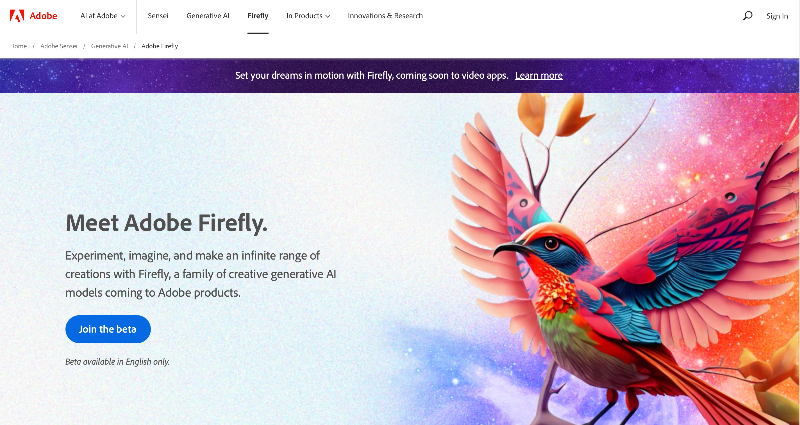
- 미드저니는 사실상 유료입니다.
미드저니로 이미지를 제대로 생성해보려면 결국 유료 결제를 해야 합니다. 단점이긴 해도 지금 당장 이미지를 생성해서 써야 한다면 파이어플라이보다 더 퀄리티 있고 다양한 이미지를 생성할 수 있는 미드저니를 추천드릴 수 있습니다.
- 미드저니는 디스코드에서 이미지를 생성하고 어도비 파이어플라이는 웹페이지에서 생성합니다.
디스코드는 일종의 인스턴트메신저인데 커뮤니티라고 할 수 있습니다. 여기서 /imagine 를 입력하면 prompt를 넣고 이미지를 생성할 수 있습니다.
어도비 파이어플라이는 현재까지는 이미지를 웹사이트에서 생성할 수 있습니다. 이미지는 3가지 스타일의 작업이 가능합니다.
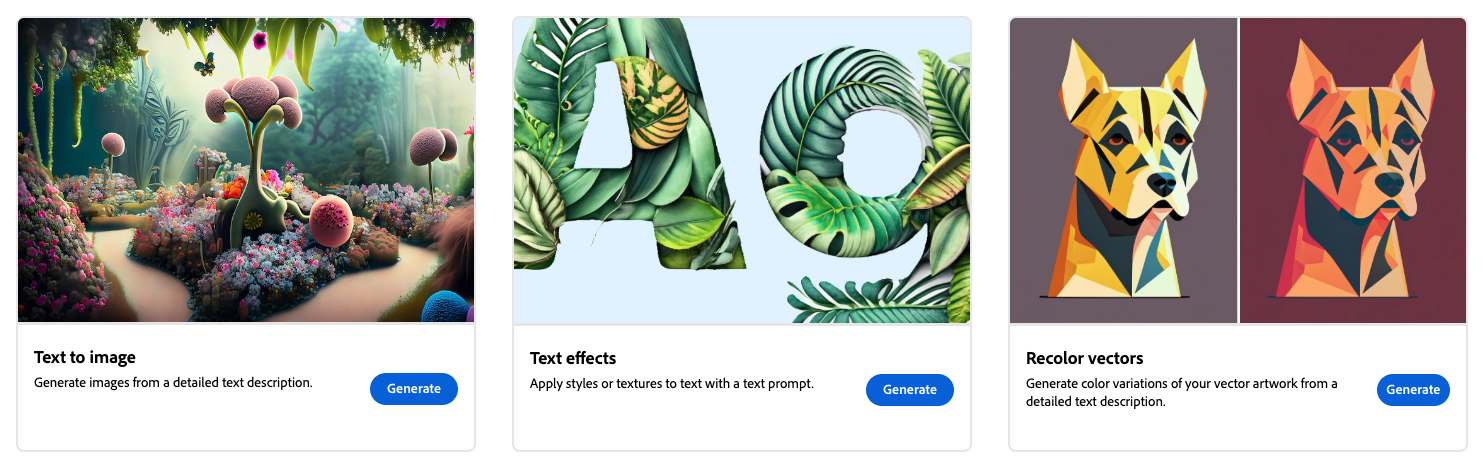
미드저니처럼 TEXT to Image를 할 수 있습니다. 텍스트에 효과를 주는 작업물 만들기가 가능합니다. 일반적으로 대부분의 Ai이미지 생성 프로그램이나 서비스가 텍스트를 다루는데 있어서 취약한 편인데, 어도비 파이어플라이는 텍스트를 입력하고 텍스트를 꾸미기 할 수 있습니다.

Recolor Vector는 벡터이미지 포멧인 svg 파일을 업로드하고 컬러를 지정하면 변경해줍니다. 왼쪽과 같은 이미지를 업로드하고 컬러를 Blue purple and green 와 같이 입력하면 오른쪽 처럼 변경된 컬러를 확인할 수 있습니다. 변경된 컬러의 svg 파일을 다운로드할 수 있습니다.
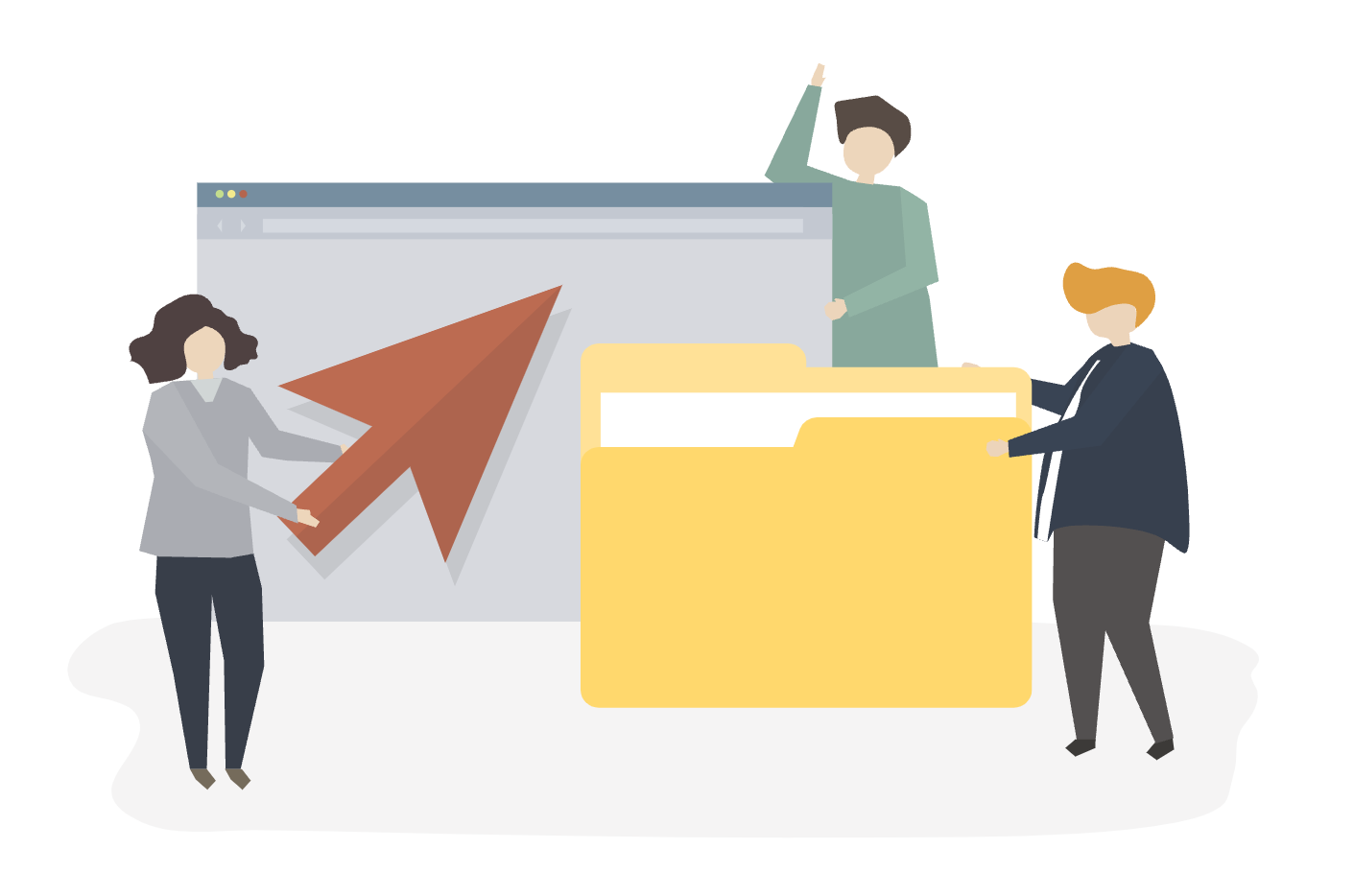
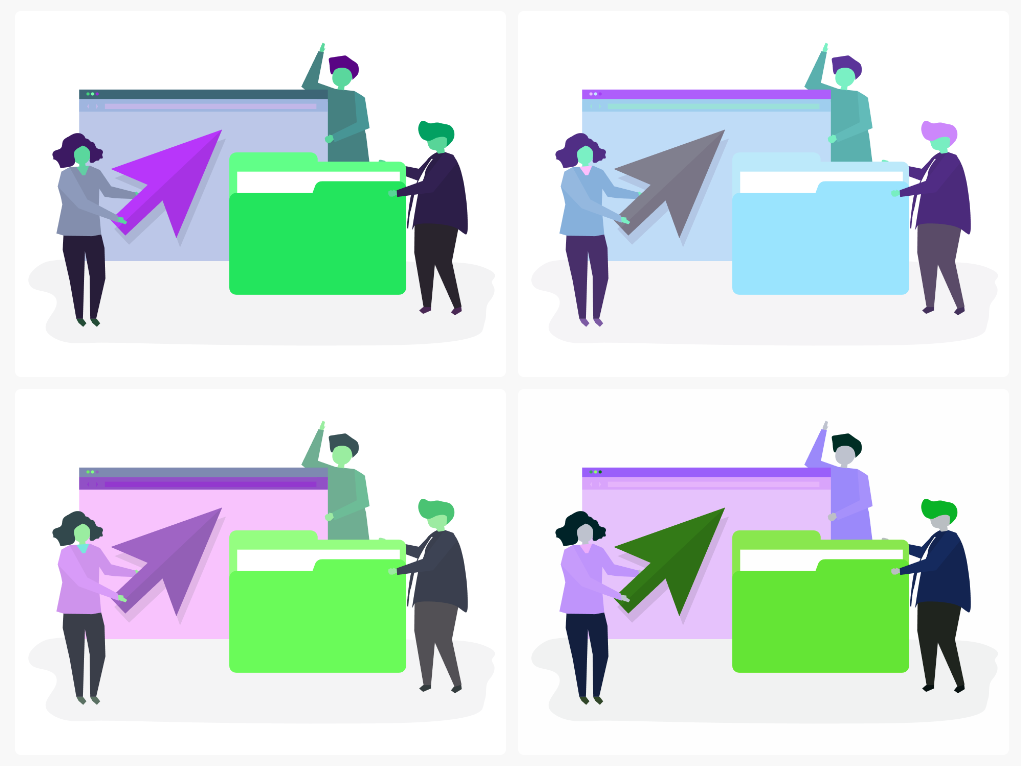
- 이미지 생성 때 누구나 볼 수 있는 미드저니 vs 나만 볼 수 있는 어도비 파이어플라이
내가 이미지를 생성할 때 미드저니의 단점은 누군가 내가 만들고 있는 이미지를 지켜볼 수 있다는 것입니다. 다만 더 높은 유료 플랜을 사용하면 이미지를 가릴 수 있다고 하는데요. 그렇지 않은 경우는 대개 이미지를 생성하는 과정을 누군가 지켜볼 수 있다는 점이 아쉽죠. 반면 나 역시도 다른 사람의 이미지 프롬프트를 참고할 수 있으니 또다른 의미로는 오픈소스를 사용하듯 프롬프트를 참고할 수 있습니다.
어도비 파이어플라이는 내 계정에서 나만 보는 이미지이고 내가 만든 이미지를 어도비에 공유하지 않으면 다른 사람이 볼 수 없습니다.
마치며,
어도비 파이어플라이를 사용할 수 있게 되면서 간단히 신청방법, 사용하는 방법, 미드저니 비교를 해봤습니다. 사용방법은 신청 후 몇주 혹은 1개월 정도 지나면 어도비로부터 승인메일을 받고 접속하여 이용하면 되는데요. 3가지 타입 중의 하나로 들어가서 이미지를 생성해볼 수 있습니다. (Text to Image, Text effects, Recolor Vectors)
아직은 어도비의 정책, 학습량 등으로 인해 다른 ai 이미지 생성 프로그램에 비해 퀄리티가 더 좋은 것은 아니지만 앞으로 파이어플라이가 어떻게 다른 어도비의 프로그램들과 호환하게 될 지에 따라서 더욱더 강력해질 것으로 생각됩니다.
고맙습니다.
'Review' 카테고리의 다른 글
| 닥터피엘 바디럽 샤워기 뭐사지? 샤워기 비교 구매하기 (0) | 2023.06.30 |
|---|---|
| 구글 바드 사용법 chatGPT 뤼튼보다 나을까? (0) | 2023.06.05 |
| 동영상편집 무료 프로그램 Vrew 브루로 만들기 적합한 영상은? (1) | 2023.04.18 |
| 무선마우스 마이크로소프트 블루트랙 마우스 구입 및 간단 사용기 / Mac 용 마우스 추천 (0) | 2023.03.27 |
| 알뜰폰 인터넷 TV 결합할인 가능하네요, 공유합니다! 유플러스+알뜰폰 (0) | 2023.02.24 |